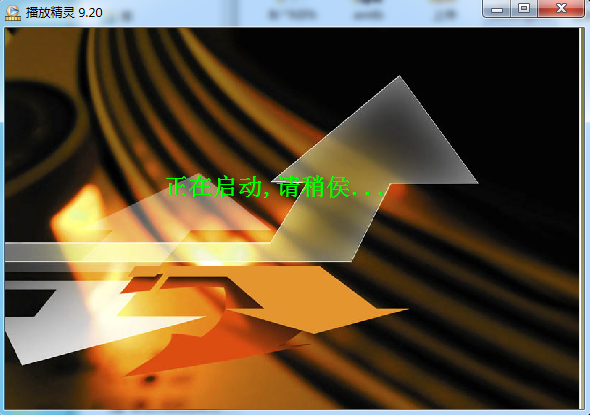/英文/

/中文/

/中文/

/中文/

/中文/

/中文/

/英文/

/中文/

/中文/

/中文/
软件Tags: 播放精灵下载
播放精灵是款万能格式多媒体播放器,播放器自带全能视频解码器,支持各类格式的多媒体文件播放,不需要去下载任何解码器,播放器还可以支持播放器预览,让你轻松选择看什么,界面设计精美,支持自定义换肤。
1、可以播放现在流行的几乎所有的
(1)、光盘文件(*.dat;*.cda;*.vob等);
(2)、视频文件(*.avi;*.mpg;*.mpeg;*.wmv;*.rm等);
(3)、音频文件(*.wav;*.mp3;*.mid;*.midi等);
(4)、图像文件(*.bmp;*.gif;*.jpg;*.tif;*.tiff;*.ico;*.cur;*.dib;*.wmf;*.emf等);
(5)、Flash文件(*.swf等);
(6)、其他文件(*.zcy;*.asf;*.asx;*.wn;*.wmx;*.wmp;*.wma;*.wax;*.wvx;*.rmi)。
2、可以自动搜索播放指定目录下的所有播放文件。
3、具有视频、音频、图像和Flash文件预览功能,不需要打开文件即可查看。
4、可以将任何图像加入《播放精灵》当作画面背景图.
5、可以控制图像随意显示和任意打印
6、《播放精灵》同时支持播放文件拖放功能,即:将文件拖进播放器即可播放。
7、具有增强的鼠标控制功能,鼠标左键双击可以暂停或重新播放,鼠标右击可弹出快捷菜单,单击鼠标中键可以控制全屏幕播放或恢复视窗。
8、另外,《播放精灵》播放文件可以不受文件后缀影响,甚至可以播放游戏中隐藏的视频、音频和图像文件。
解压下载文件,运行安装文件bofangjinling.exe

安装向导界面,点击下一步
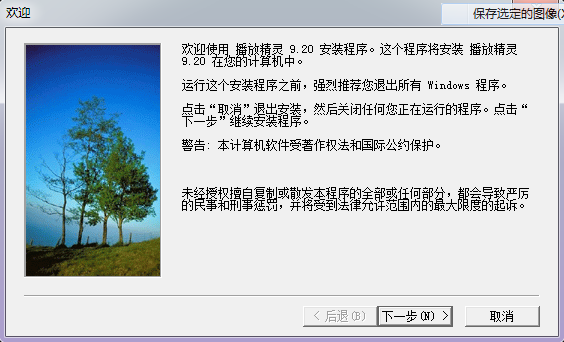
选择软件安装目录。
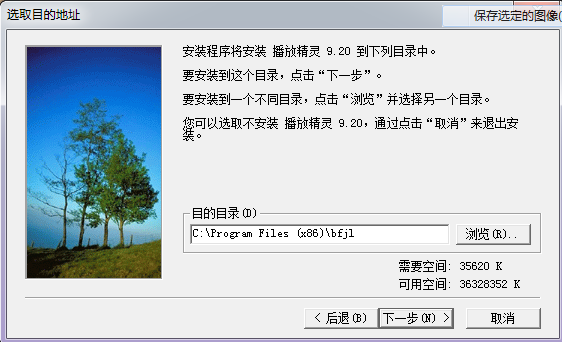
选择软件安装的组件
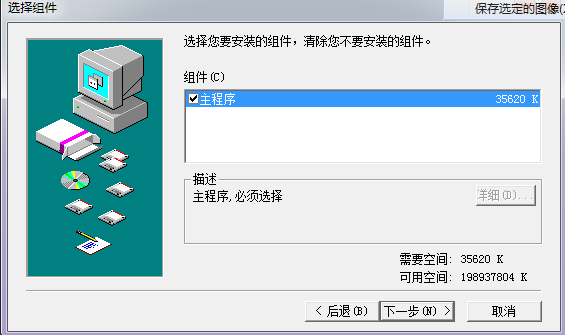
软件正在安装。。。
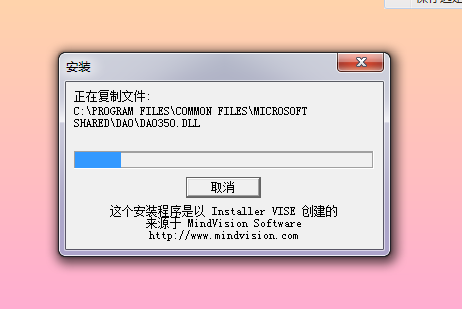
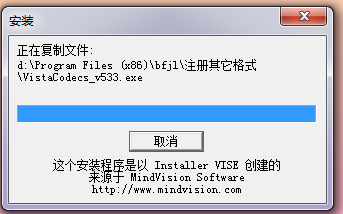
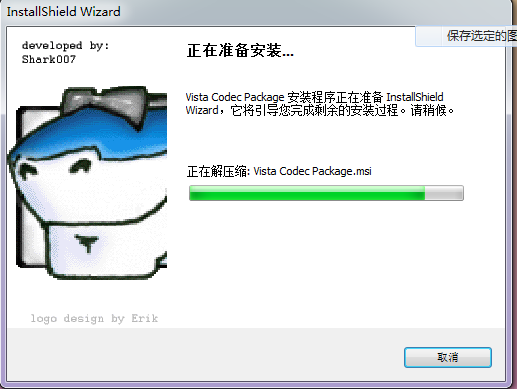
点击下一步,继续安装相关组件程序
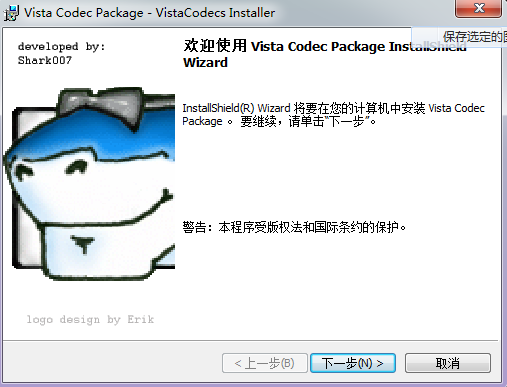
所选程序正在安装。

播放精灵已经安装完成,点击关闭结束安装。
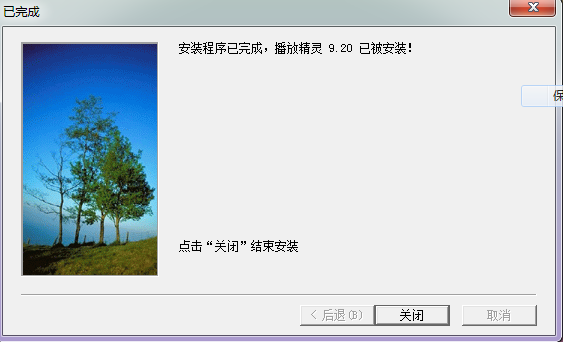
1、放文件时如何同时选择多个文件?
单击菜单“文件”→“播放文件”,在打开的“播放媒体文件”对话框中的右边空白区域,按住鼠标左键不放,向左拖动鼠标,即可进行多文件选择(或按住“Ctrl”键不放,点选文件,也可以多选)。
2、如何播放某一目录下的所有媒体文件?
单击菜单“文件”→“播放目录”→“所有媒体文件”,在弹出的“浏览文件夹”对话框中选择该目录,单击“确定”按钮即可。
3、如何预览媒体文件?
单击菜单“文件”→“播放文件”,在打开的“播放媒体文件”对话框中选中“预览图片”、“预览音频视频”和“预览Flash文件”,然后点选文件即可预览除CD外的其它所有媒体文件(如果您的电脑配置过低,最好不要选择预览功能)。
4、在《播放精灵》进行鼠标操作有哪些功能特性?
⑴、播放视频、音频和Flash文件时,在画面上双击鼠标左键可以暂停播放或恢复播放。
⑵、播放视频文件时,在画面上单击鼠标中键可以控制全屏播放或恢复视窗。
⑶、在播放图片文件时,鼠标在画面左半边(即鼠标指针为绿色时)单击鼠标右键可以弹出“图像”菜单;在画面右半边单击鼠标右键可以弹出“快捷”菜单。
⑷、在菜单“列表”上单击鼠标右键,可以弹出“列表排序”菜单,对播放列表进行各种方式排序,方便播放。
⑸、在“播放工具条”上单击鼠标右键,可以弹出“列表”菜单项。
5、如何将自己的图片加入开始画面或背景图中?
将图片文件复制到《播放精灵》的安装目录下(默认是 “C:\Program Files\bfjl\” )的“开始画面”文件夹或“背景图”文件夹即可(图片的宽高比例最好为 1024:768 或 800:600,这种尺寸能使《播放精灵》外观漂亮一些,另外如果不希望开始画面随机改变,可以将菜单“选项”下的“随机开始画面”项取消)。